você conectou um disco rígido externo ao seu computador Windows 10 e deseja removê-lo com segurança, para que os dados nele não sejam corrompidos? Você trabalha com unidades flash USB e precisa ejetá-las com segurança? Nesse caso, você está no lugar certo, pois este guia mostra cinco maneiras de ejetar dispositivos de armazenamento externos do Windows 10:
- 1. Como ejetar dispositivos de armazenamento usando o ícone Remover Hardware e ejetar mídia com segurança
- 2. Como ejetar um disco rígido externo ou unidade USB do File Explorer
- 3. Como remover com segurança Dispositivos de armazenamento externos de Configurações
- 4. Como ejetar cartões de memória USB do gerenciamento de disco
- 5. Como usar o Assistente de remoção de Hardware com segurança para ejetar dispositivos de armazenamento USB
- você com êxito ejetar a unidade de armazenamento que você queria?
1. Como ejetar dispositivos de armazenamento usando o ícone Remover Hardware e ejetar mídia com segurança
o método mais popular também é um dos mais simples e rápidos. A essência é encontrar o ícone Remover Hardware e ejetar mídia com segurança na bandeja do sistema. Por padrão, no Windows 10, Esse ícone está oculto e não é mostrado ao lado do relógio e do ícone de rede. No entanto, você pode clicar na seta apontando para cima para mostrar ícones ocultos e, em seguida, encontrar o ícone que se parece com um pendrive, destacado abaixo.
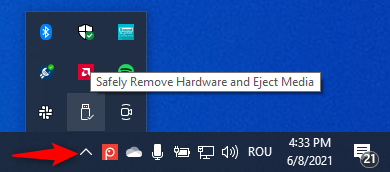
encontrar o ícone Remover Hardware e ejetar mídia com segurança
você pode mover o ícone Remover Hardware e ejetar mídia com segurança para torná-lo visível na bandeja do sistema. Leia este guia sobre como mostrar ou ocultar ícones da bandeja do sistema.
![]()
Clique em Remover Hardware com Segurança e Ejectar suporte de dados
Depois de encontrar o ícone USB, clique nele para ver uma lista de todos os dispositivos de armazenamento removíveis conectados ao seu Windows do computador 10. A lista inclui memory sticks USB, Discos Rígidos Externos e outros tipos de dispositivos USB. Na lista de dispositivos removíveis, clique no que deseja remover. Se você não pode distingui-los, olhe para a letra da unidade.
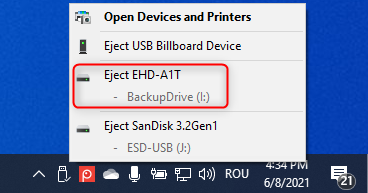
Escolha a unidade que você deseja ejetar
em Seguida, a notificação deve ser mostrado no canto inferior direito, informando que é Seguro Remover o Hardware. Agora, você pode desconectar o dispositivo de armazenamento que não deseja mais usar no seu computador.
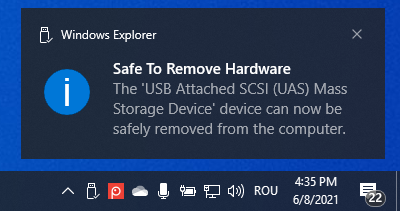
é seguro remover o hardware
Se o dispositivo de armazenamento que você deseja desconectar é activamente utilizado pelo Windows 10 ou um aplicativo que você está executando, você receberá um aviso dizendo que “Este dispositivo está em uso no momento.”Não é uma boa ideia desconectar o dispositivo de armazenamento porque os dados nele podem ser corrompidos.
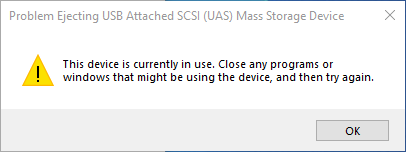
este dispositivo está atualmente em uso
se esta mensagem de erro for mostrada, feche todos os aplicativos abertos e tente novamente. Se você ainda receber o mesmo erro, desligue o Windows 10 e desconecte o dispositivo de armazenamento. Em seguida, inicie o computador novamente e use-o normalmente.
2. Como ejetar um disco rígido externo ou unidade USB do File Explorer
outro método simples é abrir o File Explorer, ir para este PC e, em seguida, para a seção Dispositivos e unidades, onde você vê todas as partições e unidades do seu PC, incluindo as externas.
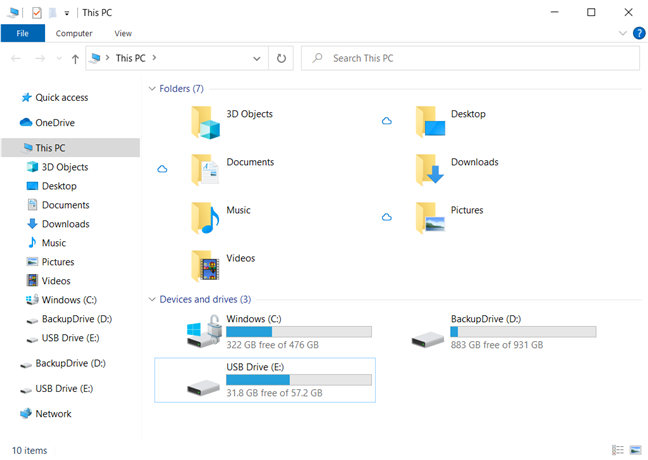
Localize o dispositivo que você deseja ejetar no Explorador de ficheiros
clique com o botão Direito do mouse ou pressione e segure a unidade que você deseja remover e, no menu que se abre, seleccione Ejectar.
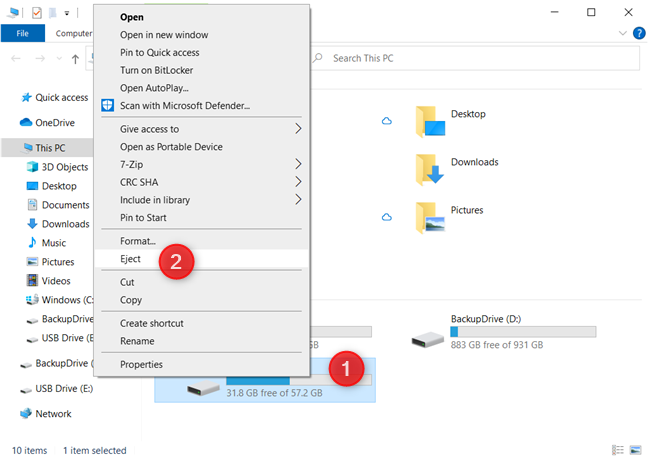
clique com o botão direito e escolha Ejetar
se tudo correr bem, você verá uma notificação de que é seguro remover o Hardware. Desconecte o dispositivo que você não deseja mais usar no seu PC com Windows 10 e pronto.
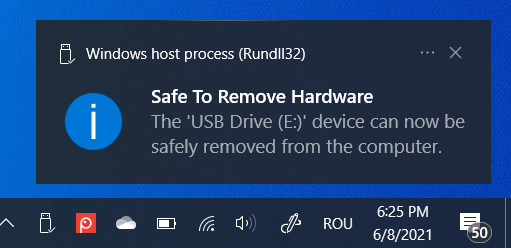
Agora é seguro remover o hardware
> DICA: Se você quiser saber mais sobre o trabalho e gerir o Windows 10 notificações, leia como usar o Windows 10 de Acção do Centro de notificações.
3. Como remover com segurança Dispositivos de armazenamento externos de Configurações
outro método menos conhecido do que os outros compartilhados até agora é do aplicativo Configurações. No Windows 10, Abra Configurações (pressione Windows + I) e vá para dispositivos.

No Windows 10 Definições, vá para Dispositivos
Na coluna da esquerda, vá para “Bluetooth & outros dispositivos.”Você vê uma longa lista de dispositivos no lado direito da janela.
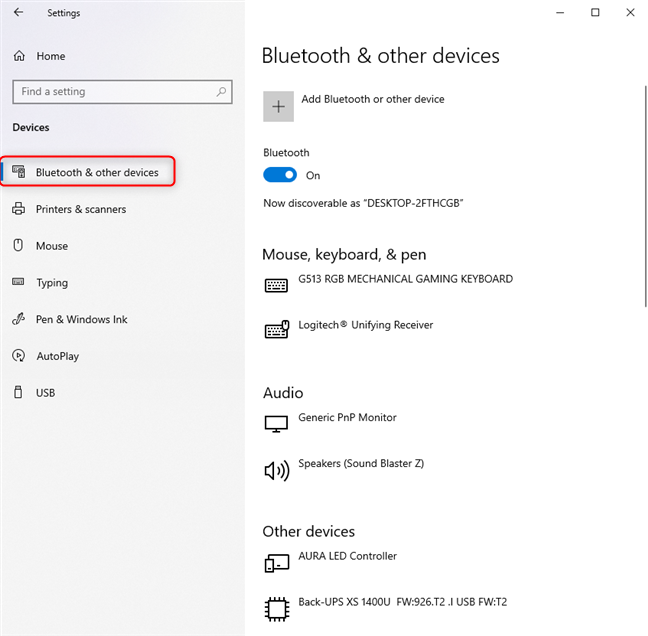
Vá para Bluetooth & outros dispositivos
Role para baixo para a seção Outros dispositivos, onde você verá os dispositivos externos conectados ao seu Windows de 10 PC. Encontre o disco rígido externo ou stick USB que deseja remover, clique ou toque em seu nome e, em seguida, em Remover dispositivo. Uma caixa de diálogo de confirmação é exibida. Nele, pressione Sim.
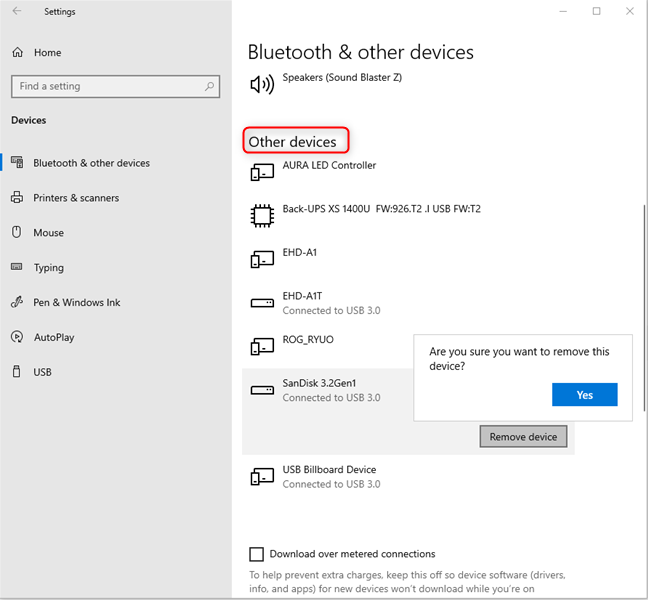
Selecione a unidade que você deseja ejetar em Outros Dispositivos
O dispositivo de armazenamento externo, agora pode ser desligado.
4. Como ejetar cartões de memória USB do gerenciamento de disco
este método se aplica a cartões de memória USB, mas não a Discos Rígidos Externos. Começa com a abertura do gerenciamento de disco. Em seguida, role a lista de discos na parte inferior.
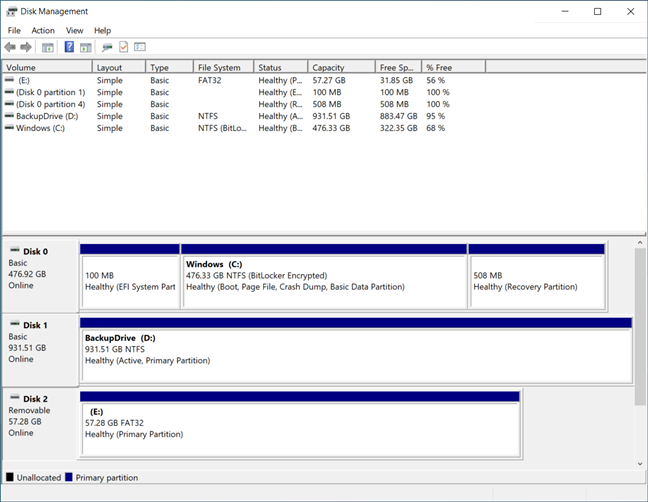
Encontrar a unidade flash USB no Gerenciamento de Disco
Os discos que podem ser removidos a partir de Gerenciamento de Disco têm a etiqueta Removível. Encontre o que você deseja, clique com o botão direito do mouse e escolha Ejetar.
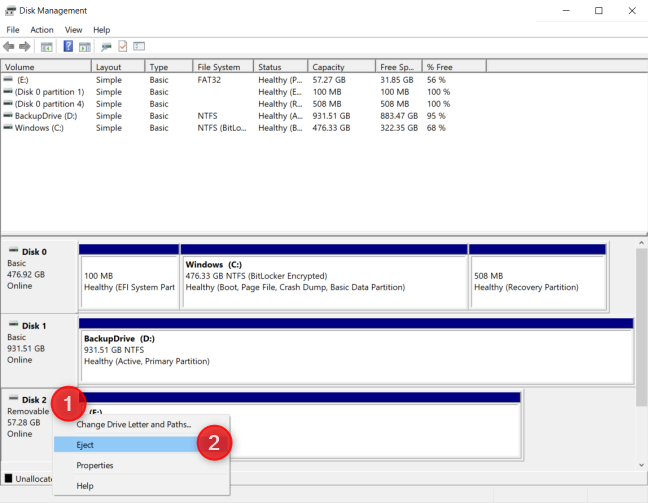
clique com o botão Direito do mouse na unidade flash USB e escolha de Ejeção
Agora você pode, com segurança, desconecte a unidade USB do seu computador ou dispositivo.
5. Como usar o Assistente de remoção de Hardware com segurança para ejetar dispositivos de armazenamento USB
esta seção cobre um método antigo que funcionou muito bem no Windows 7. Ele ainda existe e funciona parcialmente no Windows 10, mas a Microsoft considera que está aposentado. Em algum momento, ele deixará de funcionar ou será removido inteiramente do Windows 10. Por enquanto, você só pode usá-lo para ejetar Discos Rígidos Externos, mas não Cartões de memória USB. Veja como funciona:
abra a janela Executar (Windows + R) e copie e cole o seguinte: um
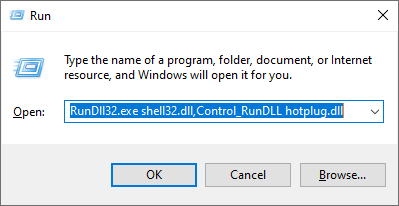
Utilizar a janela Executar, para acessar a janela Remover Hardware com Segurança
Você também pode baixar o atalho criadas por nós-lo, extraia-o para sua área de trabalho e executá-lo de lá.
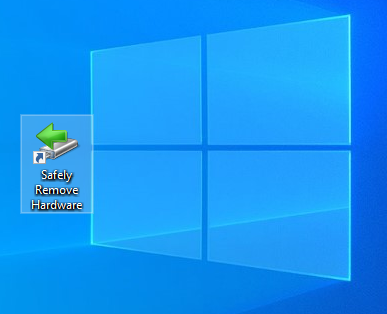
Baixe o nosso Remover Hardware com Segurança atalho
Agora, você verá a janela Remover Hardware com Segurança, com a lista de dispositivos removíveis que o Windows detecta. Escolha o que deseja ejetar e pressione Parar.

Escolha o dispositivo que você deseja ejetar
Você for solicitado para confirmar que o dispositivo a ser “interrompido.”Escolha a entrada com o rótulo da unidade e pressione OK.
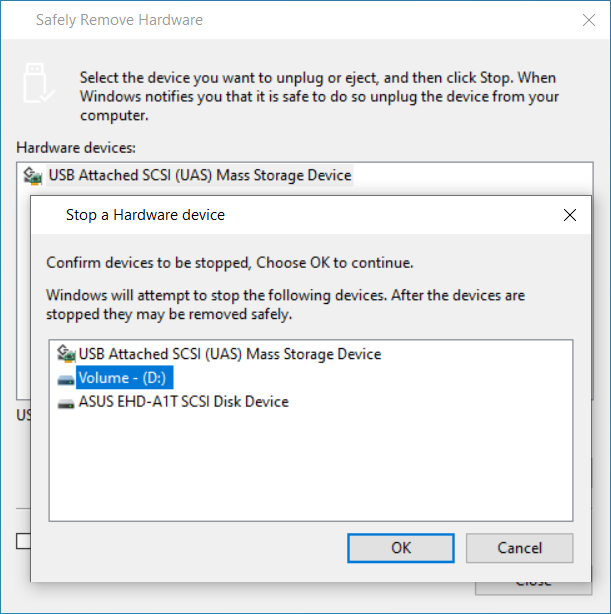
Selecione o rótulo da unidade e prima OK
Agora, você verá uma notificação informando que é Seguro Remover o Hardware, e você pode desconectar o dispositivo.
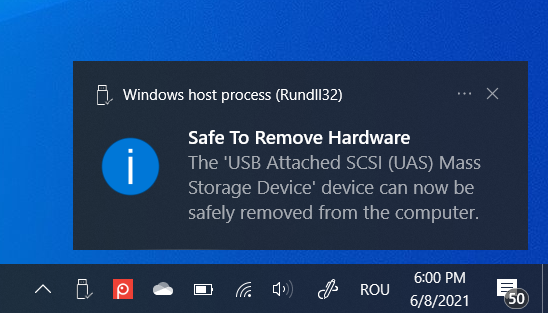
é seguro remover o hardware
Se você tentar o mesmo passos para um stick de memória USB, você receber uma mensagem de erro como o mostrado abaixo, dizendo que o dispositivo não é removível e não puder ser ejectado ou desligado. Isso é falso, e você verá outros métodos funcionando muito bem.
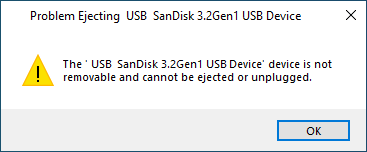
Você não pode ejetar dispositivos de memória USB com este método
você com êxito ejetar a unidade de armazenamento que você queria?
fizemos o nosso melhor para criar um guia completo para ejetar discos rígidos externos ou unidades USB do seu computador ou dispositivo Windows 10. Pelo menos um dos métodos que descrevemos deve funcionar para você. No entanto, se o Windows 10 insistir que o dispositivo de armazenamento está atualmente em uso, basta desligar o computador e desconectar o dispositivo desejado. Isso é garantido para funcionar. 🙂